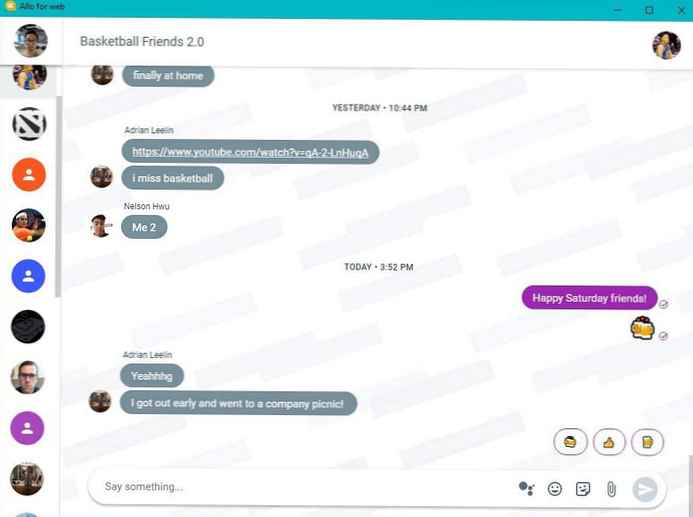Često u velikoj mrežnoj infrastrukturi administrator sustava mora prenijeti uslugu s jednog poslužitelja na drugi. I često su slučajevi kada morate prenijeti poslužitelj za licenciranje određene usluge. A ako mreža ima puno dokumentacije o instaliranju i aktiviranju licenci (kako instalirati i aktivirati poslužitelj terminalskih licenci na Windows 2008), tada postoji vrlo malo podataka o tome kako ispravno i, što je najvažnije, legalno izbrisati / prenijeti licence. U ovom ćemo članku pokušati razgovarati o postupku uklanjanje licenci klijenta (Licence za pristup klijenta) za usluge udaljene radne površine s poslužitelja terminala.
Prije neki dan, trebala je ukloniti dio RDS CAL-a (koji se često naziva TS CAL) s poslužitelja terminala Windows 2008 R2 (koji se sada naziva poslužitelj udaljene radne površine). Pretragom na TechNetu dali su mi dvije verzije dokumenta o uklanjanju RDS CAL-a s poslužitelja licencnih terminala: prva je upotreba WMI (Windows Management Instrumentation) sučelja iz kojeg nisam mnogo razumio, a druga, u kojoj se predlaže deaktiviranje licencnog poslužitelja. Međutim, nije pomoglo ni to što nakon ponovnog aktiviranja licencnog poslužitelja stari RDS CAL-ovi nisu nestali..

Stoga sam se morao obratiti MS-u za podršku, koji je dao sljedeću metodologiju Uklanjanje klijentskih CAL-ova s poslužitelja za licenciranje usluga udaljene radne površine:
1. Otvorite Voditelj licenciranja RD-a.
2. Odaberite poslužitelj, desnom tipkom miša kliknite i odaberite Svojstva. Prebacite način povezivanja na Telefon i odaberite zemlju. Napomena, moguće je koristiti i internetsku vezu. Potvrdite s OK.
3a. Opet desnom tipkom miša kliknite naziv terminalnog poslužitelja, idite na Napredno -> Deaktiviraj poslužitelj. Pokreće se čarobnjak za deaktivaciju poslužitelja terminalne licence, nazovite navedeni broj i unesite predloženi kod za deaktivaciju, kao odgovor trebali biste dobiti kôd koji morate unijeti u odgovarajuće polje. Nakon što se čarobnjak završi, poslužitelj za licenciranje usluga udaljene radne površine bit će deaktiviran.
3b. Zatim ponovno aktivirajte licencni poslužitelj za koji u izborniku odaberete Aktiviranje (tada uobičajeni postupak za aktiviranje poslužitelja licenci RDS). Tada se konzola za RD Licensing može zatvoriti.
4. Otvorite snap za uslugu (Usluge, Start -> Pokreni -> services.msc -> U redu). Pronađite uslugu udaljene radne površine i zaustavite je ("Stop").
5. Idite na C: \ Windows \ System32 \ lserver i pronađite datoteku "TLSLic.edb”. Izbrišite ga (prethodno napravite sigurnosnu kopiju ove datoteke, nikad ne znate što J).
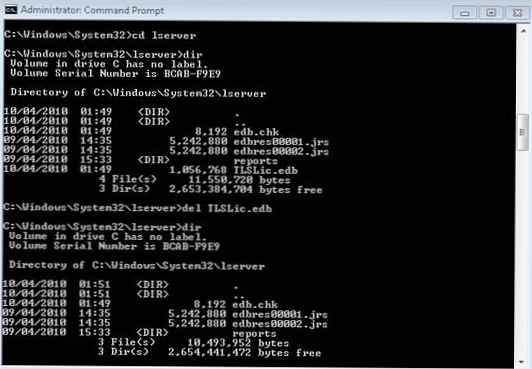
6. Pokrenite uslugu licenciranja udaljene radne površine (desnom tipkom miša kliknite uslugu i "Start").
7. Usluga treba pokrenuti ispravno.
8. Otvorite ponovo konzolu za licenciranje RD-a. Sve dosadašnje licence moraju nestati.
9. Zatim kliknite na poslužitelj i odaberite "Install Licence". Ponovno se pokreće čarobnjak s kojim možete instalirati i aktivirati potreban broj RDS CAL-ova. Nisu prekršena Microsoftova ograničenja licenciranja. Potpuno ste izbrisali prethodni CAL RDS. Ako je sve uspjelo, ne zaboravite izbrisati sigurnosnu kopiju starih licenci RDS CALs (datoteka) .EDB, spremljeno u koraku 5).
To je sve što smo uklonili stare RDS CAL-ove i instalirali nove. Imajte na umu da će biti kratka stanka u radu terminalnih usluga, kao neko vrijeme na poslužitelju jednostavno neće postojati niti jedna licenca za korisničku uslugu.